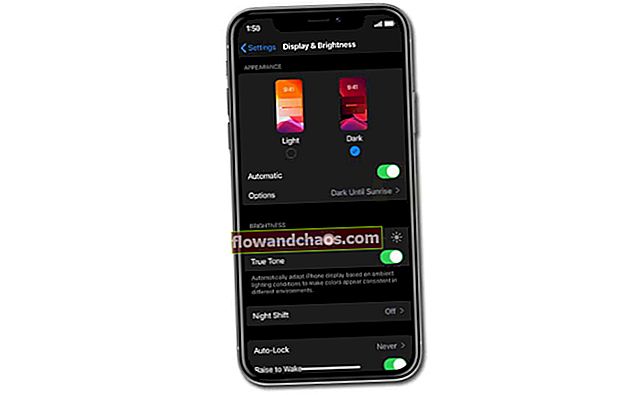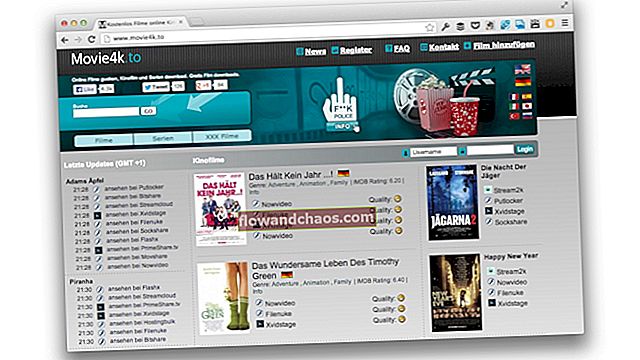Samsung Galaxy S9 a S9 Plus sú vlajkovými telefónmi značky od roku 2018. Športové drobné vylepšenia oproti Galaxy S8 naďalej kraľujú trhu s úžasnými hardvérovými špecifikáciami a dizajnom. Ak však váš telefón vykazuje známky problémov, ako napríklad spomalenie, problémy s Wi-Fi alebo chýbajúce odznaky upozornení, tu je postup, ako obnoviť výrobné nastavenia Samsung Galaxy S9 a S9 Plus.
Existujú dva hlavné typy resetov, pre ktoré sa môžete so svojím smartfónom Galaxy S9 rozhodnúť. Pred úplným obnovením továrenských nastavení, ktoré sa tiež nazýva tvrdý reset, môžete vyskúšať mäkký reset a zistiť, či niektoré z nich nevyriešia.
Pozri tiež: Ako zrýchliť Samsung Galaxy S9
Ako obnoviť výrobné nastavenia Samsung Galaxy S9 a S9 Plus
Metóda 1: Ako soft resetovať váš Samsung Galaxy S9
Smartfóny mali čas, keď ste mohli fyzicky vybrať batériu a znova ju zapnúť. Vyrieši sa tým väčšina problémov, ale v záujme zvýšenia bezpečnosti zariadení a predĺženia životnosti batérie výrobcovia v dnešnej dobe odstránili túto funkciu takmer vo všetkých smartfónoch.

Ak vykonáte jemný reset, presvedčíte sa telefón, že je vybratá batéria. To sa deje krátkym vypnutím napájania a zaistením všetkej pamäte cache okrem iných vecí uložených v RAM, procesor sa úplne vymaže. Aj keď obnovenie továrenských nastavení úplne vymaže váš telefón od akejkoľvek pamäte, mäkkým resetovaním sa jednoducho odstránia dočasné súbory a telefón bude neporušený tak, ako už bol.
- Nájdite na telefóne tlačidlo zníženia hlasitosti a napájania. Noví používatelia sa niekedy môžu ocitnúť v zmätenej situácii, pretože je tu tlačidlo Bixby spolu s ostatnými základnými tlačidlami.
- Tlačidlo napájania a tlačidlá hlasitosti nájdete v pravej strednej hornej časti telefónu
- Ruky umiestnite tak, aby ste mali prístup k obom tlačidlám súčasne. Dbajte na to, aby ste telefón držali v pohodlnej polohe
- Súčasne stlačte a podržte zníženú hlasitosť aj vypínač
- Podržte tieto tlačidlá nepretržite 10 sekúnd, bez toho, aby ste z nich zložili prsty, a počkajte, kým displej nevymizne
- Keď váš telefón Galaxy S9 Plus zhasne a začne sa proces reštartovania, nechajte tlačidlá
Úplné reštartovanie telefónu a návrat na domovskú obrazovku môže trvať niekoľko sekúnd. Zadajte svoje heslo alebo zámok vzoru a otvorte ho. Po načítaní všetkých aplikácií a služieb začnite používať svoje vlastné, ako to zvyčajne robíte, a pred vykonaním mäkkého resetu vyhľadajte príznaky problému, ktorý pretrvával.
Metóda 2: Príprava na obnovenie továrenských nastavení vášho Galaxy S9 Plus
Obnovenie výrobných nastavení je z priemyselného hľadiska známe tiež ako tvrdý reset a vráti váš telefón späť do pôvodného továrenského nastavenia. Inými slovami, vaše zariadenie bude ako nové a všetky aplikácie a hry, ktoré ste si mohli nainštalovať v priebehu mesiacov, budú úplne odstránené.
Počas dlhého obdobia používania má väčšina smartfónov tendenciu spomaľovať, pretože používatelia si bez ich vedomia inštalujú množstvo aplikácií a hier. Nemôžete si za to vyčítať, pretože každý deň a týždeň prichádza veľa nového obsahu, ktorý vás núti skontrolovať si ich. Všetky tieto aplikácie zanechávajú stopu po súboroch v RAM a úložisku, aj keď ich odinštalujete do niekoľkých hodín.

Takéto aplikácie sa postupne hromadili, zaberali viac miesta, šetrili nežiaducu vyrovnávaciu pamäť a nakoniec spôsobili problémy so softvérom vo vašich telefónoch Galaxy S9 alebo Galaxy S9 Plus. Obnovenie továrenských nastavení je riešením všetkých týchto problémov, pretože vymaže telefón od každého posledného súboru a uistí sa, že je vaše zariadenie čisté tak, ako má byť.
- Uistite sa, že ste zo svojho zariadenia Samsung odstránili svoj účet Google
- Účet by mal byť odstránený, ak sa chystáte svoj telefón predať, odovzdať niekomu inému alebo plánujete použiť iné zariadenie s rovnakým účtom.
- Ak sú podrobnosti vášho účtu neporušené, telefón si tieto informácie zachová a bude vás vyzvať na zadanie poverení vrátane hesla, a to aj po obnovení továrenských nastavení.
- Jedná sa o ochranný mechanizmus vytvorený spoločnosťou Google na ochranu vášho telefónu pred krádežou a proti akejkoľvek osobe, ktorá sa k nemu pokúša získať prístup bez vášho súhlasu
- Otvorte ponuku Nastavenia, klepnite na Cloud a účty
- Otvorte účty a potom Google
- Klepnutím na ikonu ponuky a potom na položku Odstrániť účet natrvalo odstránite svoj účet Google
Po dokončení resetovania môžete v prípade potreby ešte raz aktivovať ten istý účet Google. Umožňuje úplne vymazať telefón do pôvodného stavu z výroby.
Metóda 3: Ako obnoviť továrenské nastavenie telefónu Galaxy S9?
Resetovanie zariadenia Galaxy S9, keď je stále funkčné a je v pracovnom stave, je oveľa jednoduchšie, ako keď nereaguje. Väčšina používateľov nemusí v tomto procese čeliť žiadnym problémom, pokiaľ je ich telefón funkčný.
- Prejdite na stránku Nastavenia v telefóne
- Posuňte sa nadol a vyhľadajte funkciu General Management
- Klepnutím na položku Zálohovať a obnoviť uložte svoje údaje do cloudu
- Nájdite možnosť Obnovenie továrenských údajov a klepnite na Obnoviť
- Po zobrazení výzvy to potvrďte kliknutím na tlačidlo Odstrániť všetko
- Počkajte niekoľko minút, kým sa proces nedokončí, a telefón sa reštartuje na domovskú stránku s predvolenou tapetou

Keď nájdete domovskú obrazovku so zobrazenou predvolenou tapetou Samsung Galaxy S9, namiesto tej, ktorú ste používali naposledy, môžete potvrdiť, že obnovenie továrenských nastavení bolo úspešne dokončené. Po otvorení okna aplikácií tiež uvidíte, že všetky doteraz stiahnuté aplikácie a hry boli odstránené, okrem tých, ktoré boli predvolene dodané s telefónom.
Metóda 4: Ako obnoviť továrenské nastavenie zariadení Galaxy S9, S9 Plus, keď nereaguje?
Používatelia sa môžu stretnúť so situáciou, keď ich Galaxy S9 alebo Galaxy S9 Plus vôbec nereaguje. Telefón môže vykazovať časté problémy so zavesením, tlačidlá nemusia fungovať správne alebo vám občas neumožnia prístup na stránku s nastaveniami na vykonanie manuálneho obnovenia továrenských nastavení.

V takom scenári stále existuje možnosť dokončiť proces prechodom na obrazovku Samsung Android Recovery. Ak ste v minulosti používali počítač so systémom Windows, je to podobné ako pri prechode do bezpečného režimu na dokončenie akcie. Všetko, čo musíte urobiť, je vykonať nasledujúce kroky na obnovenie továrenských nastavení vášho nereagujúceho zariadenia Samsung.
- Na svojom Galaxy S9 nájdite kláves Zvýšenie hlasitosti a tlačidlo Bixby. Všetky tieto tlačidlá sú umiestnené na ľavej strane telefónu
- Začnite súčasným stlačením a podržaním tlačidiel zvýšenia hlasitosti a Bixby
- Zatiaľ čo stále držíte tieto tlačidlá, stlačte a podržte vypínač, ktorý sa nachádza na pravej strane vášho smartphonu Galaxy
- Počkajte niekoľko sekúnd a displej telefónu zhasne
- Keď sa na telefóne zobrazí logo Android, okamžite uvoľnite všetky tri tlačidlá, ktoré držíte doteraz

Navigácia v režime obnovy je jednoduchá, musíte ho však trpezlivo používať, pretože dotyková obrazovka vášho telefónu už nebude fungovať. Medzi rôznymi možnosťami zobrazenými na obrazovke môžete prechádzať pomocou tlačidiel zvýšenia a zníženia hlasitosti, zatiaľ čo výber môžete potvrdiť pomocou vypínača.
- Keď sa zobrazí logo Android a zobrazí sa aktualizačná obrazovka, počkajte, kým sa telefón dostane do ponuky Obnovenie systému Android
- Možnosti sa zobrazia na čiernom pozadí a môžete sa pohybovať pomocou tlačidiel hlasitosti
- Posuňte sa nadol pomocou tlačidla zníženia hlasitosti a nájdete možnosť „obnovenie továrenských nastavení“, ktorá sa tiež načítava ako vymazané údaje
- Zvýraznite túto možnosť a stlačte tlačidlo napájania, aby ste potvrdili svoje rozhodnutie
- Telefón vás požiada, aby ste potvrdili svoje rozhodnutie, pretože po odstránení všetkých údajov ho nie je možné vrátiť späť
- Potvrďte svoju voľbu opätovným stlačením vypínača a stlačte áno
Obnovenie továrenských nastavení sa u vášho smartphonu Galaxy S9 začne teraz a vy ho môžete vrátiť do pôvodného stavu, aj keď problém spôsobovali niektoré nečestné aplikácie. Táto metóda bude fungovať bezchybne, keď sa pokúsite resetovať zariadenie, ktoré nereaguje, a už kvôli problémom so zavesením alebo podobným problémom nemáte prístup na hlavnú obrazovku telefónu alebo na stránku nastavení.

Záver
Samsung Galaxy S9 a Galaxy S9 Plus majú bezchybné technické parametre a väčšinu problémov so softvérom je možné vyriešiť obnovením továrenských nastavení. Môžete vyskúšať mäkký reset a prejsť na úplný reset. Ak problémy pretrvávajú aj po dokončení celého postupu, pošlite telefón tímu technickej podpory spoločnosti Samsung a požiadajte ho o výmenu. Nezabudnite si zálohovať všetky svoje dáta na Disk Google, Evernote, LastPass a ďalšie aplikácie, ktoré by ste mohli použiť ako telefón, pred tým, ako ich prenesú do továrenských nastavení, všetky dáta vymažú. Po dokončení obnovenia ich môžete stiahnuť všetky naraz pripojením k sieti Wi-Fi.